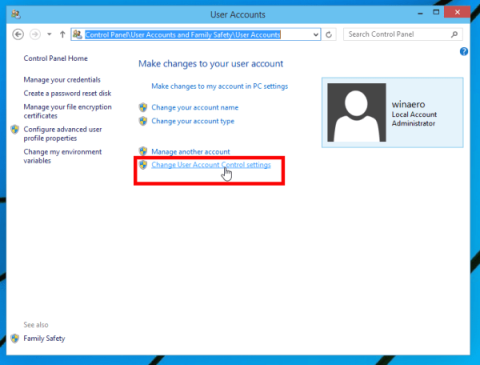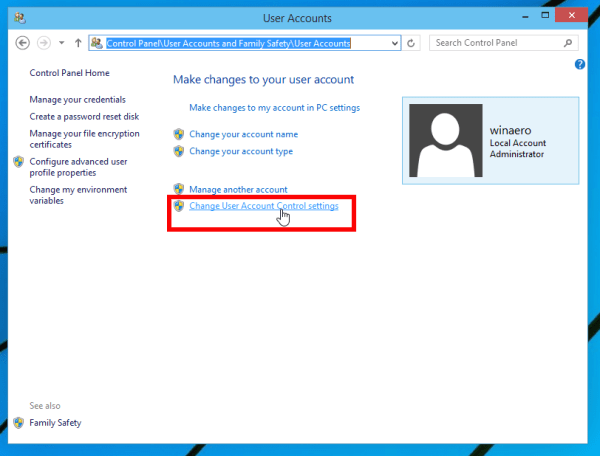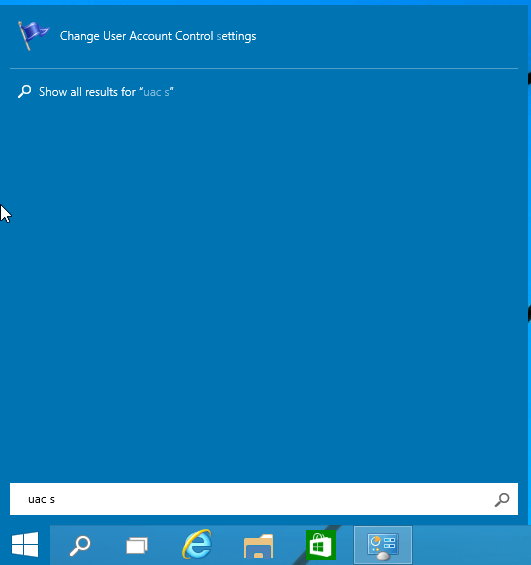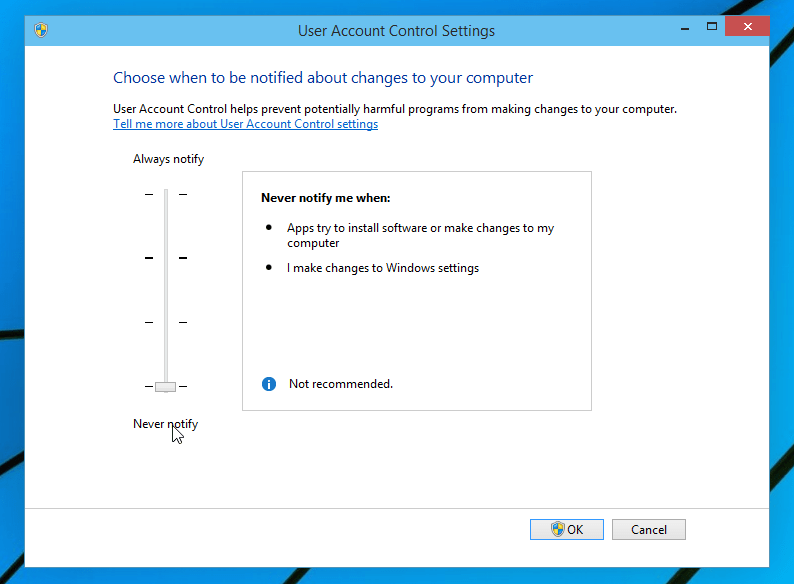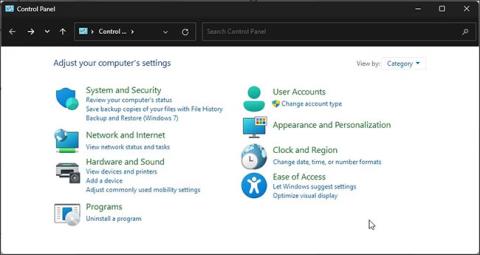Kaj je UAC?
Nadzor uporabniškega računa, znan tudi kot UAC, je del varnostnega sistema Windows. UAC preprečuje, da bi aplikacije naredile neželene spremembe v vašem računalniku. Ko neka programska oprema poskuša spremeniti sistem - vključuje del registra ali sistemske datoteke, Windows 10 prikaže potrditveno pogovorno okno UAC. Če uporabniki želijo izvesti te spremembe, jih lahko potrdijo.
UAC zagotavlja posebno varnostno okolje za uporabniške račune, ki omejuje dostop in lahko po potrebi dvigne določen proces s polnimi pravicami dostopa. Vendar pa je veliko uporabnikov nezadovoljnih, ko se okna z obvestili UAC nenehno pojavljajo na zaslonu. Če ste uporabnik sistema Windows 10 in tudi ne želite prikazati okna UAC, lahko onemogočite UAC.
V spodnjem članku vas bo Tips.BlogCafeIT vodil skozi 2 načina za onemogočanje UAC v sistemu Windows 10.
Če ste uporabnik sistema Windows 7 ali Windows Vista, lahko izveste več o tem, kako onemogočiti UAC v sistemih Windows 7 in Windows Vista tukaj:
1. Onemogočite UAC prek nadzorne plošče
Če želite onemogočiti UAC prek nadzorne plošče, sledite spodnjim korakom:
1. Odprite nadzorno ploščo.
Če želite odpreti nadzorno ploščo v sistemu Windows 10, pritisnite kombinacijo tipk Windows + X , da odprete meni Power User, nato kliknite Nadzorna plošča .
2. V oknu nadzorne plošče odprite spodnjo povezavo: Nadzorna plošča > Uporabniški računi . Tukaj poiščite in kliknite povezavo Spremeni nastavitve nadzora uporabniškega računa .
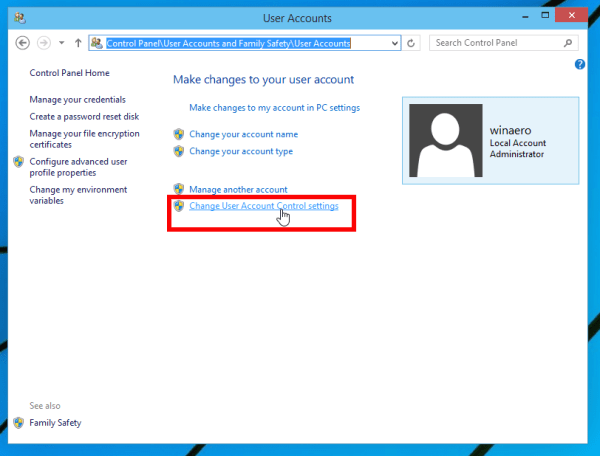
Ali pa v iskalno polje vnesite Spremeni nastavitve nadzora uporabniškega računa .
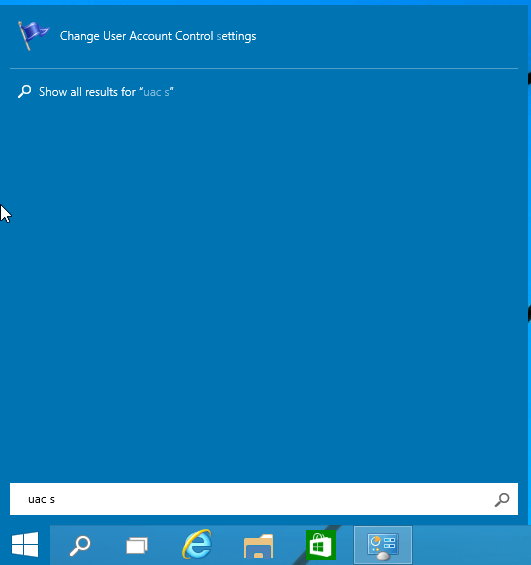
3. V oknu z nastavitvami nadzora uporabniškega računa premaknite drsnik na dno (Nikoli ne obvesti):
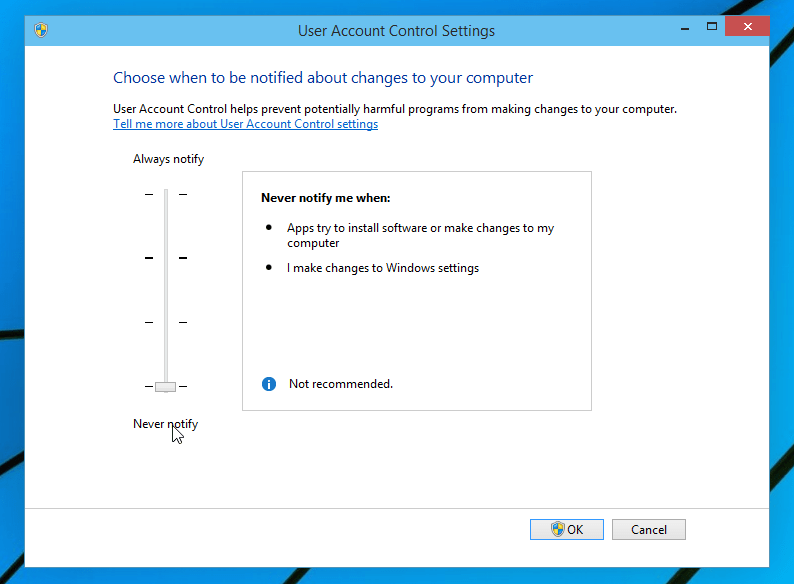
Kliknite V redu in UAC bo onemogočen.
2. Onemogočite UAC s prilagoditvami registra
Poleg tega lahko onemogočite UAC z urejevalnikom registra.
1. Odprite urejevalnik registra tako, da pritisnete kombinacijo tipk Windows + R , da odprete okno Zaženi, nato tam vnesite regedit in pritisnite Enter. Če se na zaslonu prikaže sporočilo UAC, za nadaljevanje kliknite Da .
2. V oknu UAC se pomaknite po tipki:
HKEY_LOCAL_MACHINE\SOFTWARE\Microsoft\Windows\CurrentVersion\Policies\System
Če na zgornji poti ni registrskega ključa, lahko ustvarite ta registrski ključ.
3. V desnem podoknu uredite vrednost DWORD EnableLUA in nastavite vrednost na 0:
Če te vrednosti DWORD nimate, lahko nadaljujete z ustvarjanjem te vrednosti.
4. Znova zaženite računalnik.
Če ne želite spreminjati urejevalnika registra, lahko uporabite Winaero Tweaker, da onemogočite UAC.
Ko je namestitev končana, odprite Uporabniški računi => Onemogoči UAC :
Glejte še nekaj spodnjih člankov:
Vso srečo!